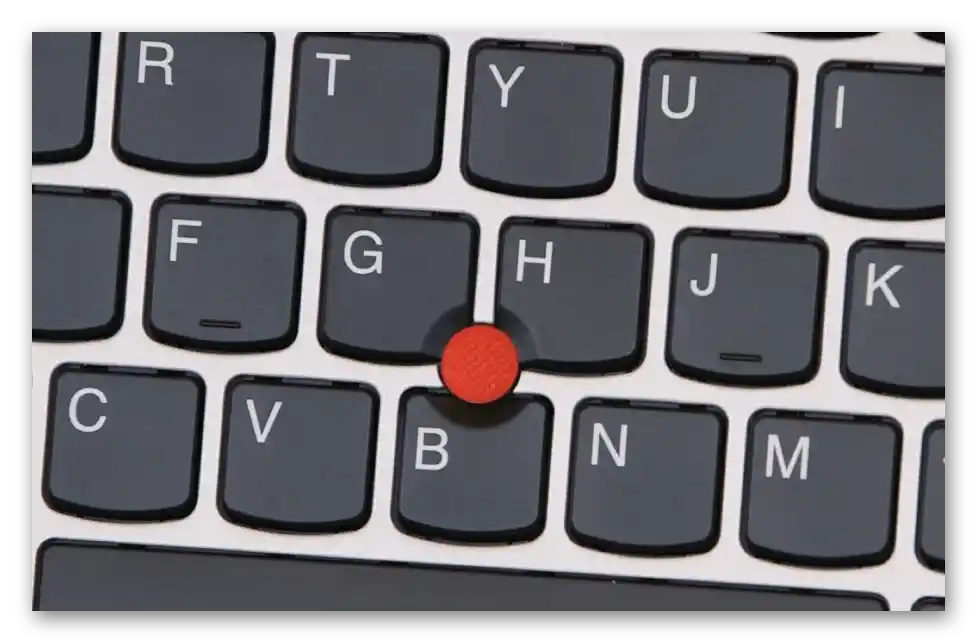Съдържание:
Метод 1: Клавиши на клавиатурата
Разбира се, пряката алтернатива на избора на текст без външна мишка е използването на клавиши. И тук, в противоречие с разпространеното мнение за наличието само на една гореща клавиша, има няколко варианта за това как може да се копира целият текст или негови части. В определени случаи това е дори по-бързо и удобно, отколкото използването на мишка.
Избиране на целия текст
Най-простото действие — избиране и копиране на целия текст. За целта натиснете комбинацията от клавиши Ctrl + A независимо от това къде в момента се намира курсорът. След като текстът стане осветен в синьо, натиснете Ctrl + C за неговото копиране.
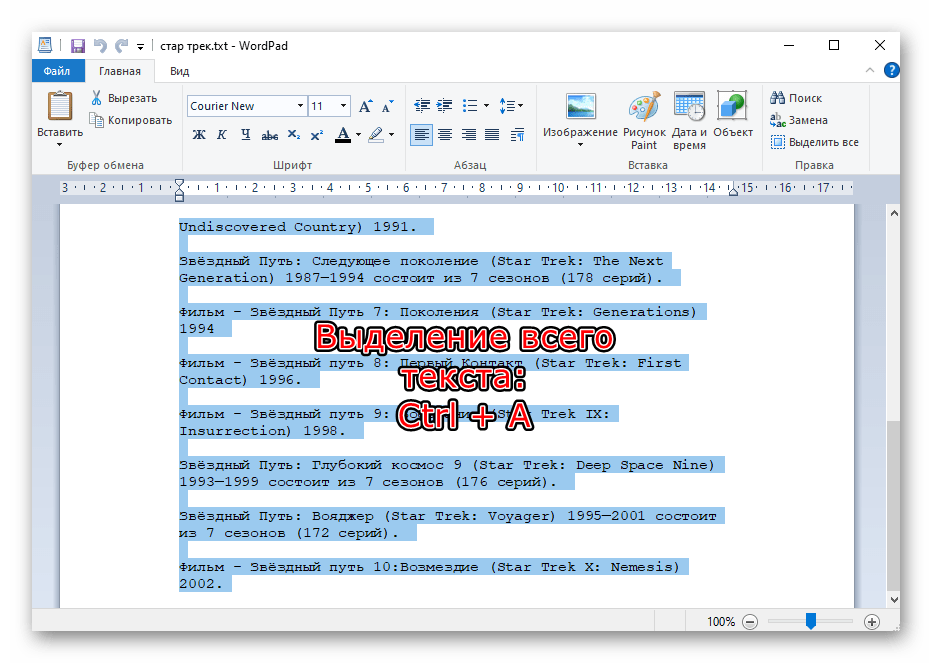
За съжаление, в браузърите при това ще се захващат множество ненужни блокове от статията, но с това не може да се направи нищо. По желание този метод ще трябва да се комбинира със следващия: тъчпадът частично или напълно може да замени както мишката, така и избора с клавиатурата.
Избиране на откъс
Този вариант е актуален само за текстови документи, тъй като на страниците на браузъра, в месинджърите (когато става въпрос за съобщения от историята) и в други приложения, чийто интерфейс е напълно пригоден за използване на мишка, това не може да се направи.
Първо, необходимо е да поставите курсора пред думата, от която искате да започнете избора, или след последната, ако е по-удобно да извършите избора от края. За целта можете да стигнете до нужния фрагмент с клавишите със стрелки на клавиатурата.Ако документът е дълъг, по-бързо ще се ориентирате в него с помощта на следните клавиши (работи и в браузърите):
| Клавиша | Действие |
|---|---|
| Page Up (Pg Up) | Премества курсора в началото на документа |
| Page Down (Pg Dn) | Премества курсора в края на документа |
| Home | Премества курсора в началото на текущия ред |
| End | Премества курсора в края на текущия ред |
Възможно е да се наложи да натиснете избраната клавиша няколко пъти или да ги комбинирате.
Сега, когато курсорът е близо до първата дума, изберете тип на маркиране от следните.
Маркиране по една буква
Държейки клавиша Shift натиснат, натиснете стрелката надясно. Натискането на стрелката наляво премахва текущото маркиране на букви или започва маркиране отдясно наляво.
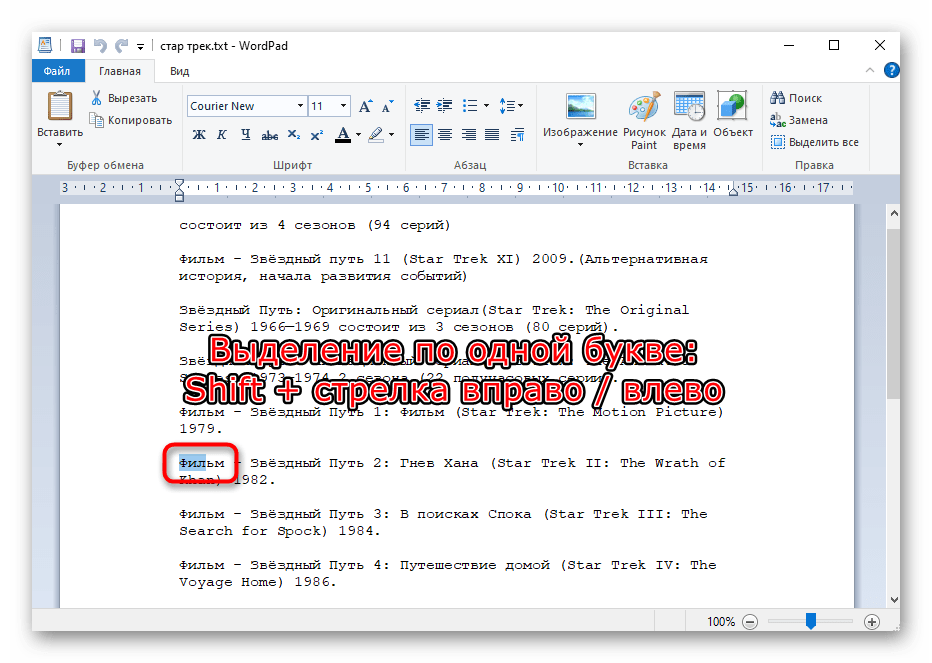
Маркиране по една дума
Тук правилото е същото, но комбинацията от клавиши се променя: Shift + Ctrl + стрелка надясно или наляво в зависимост от това, дали текстът се копира от началото или от края.
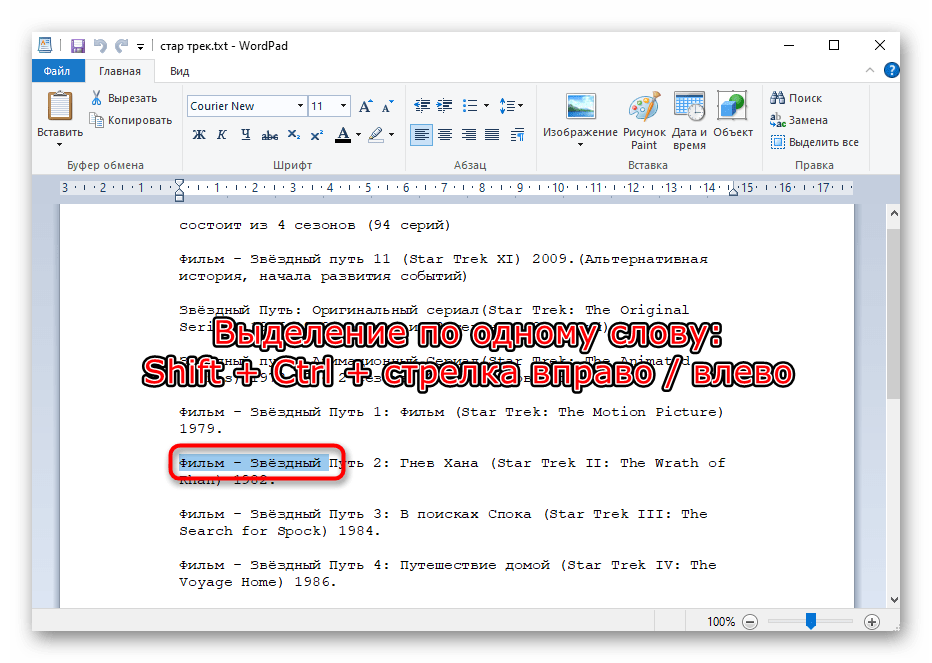
Маркиране на редове
По-обемни участъци текст е по-добре да се маркират с цели редове. За целта, държейки клавиша Shift, натискайте стрелката надолу или нагоре.
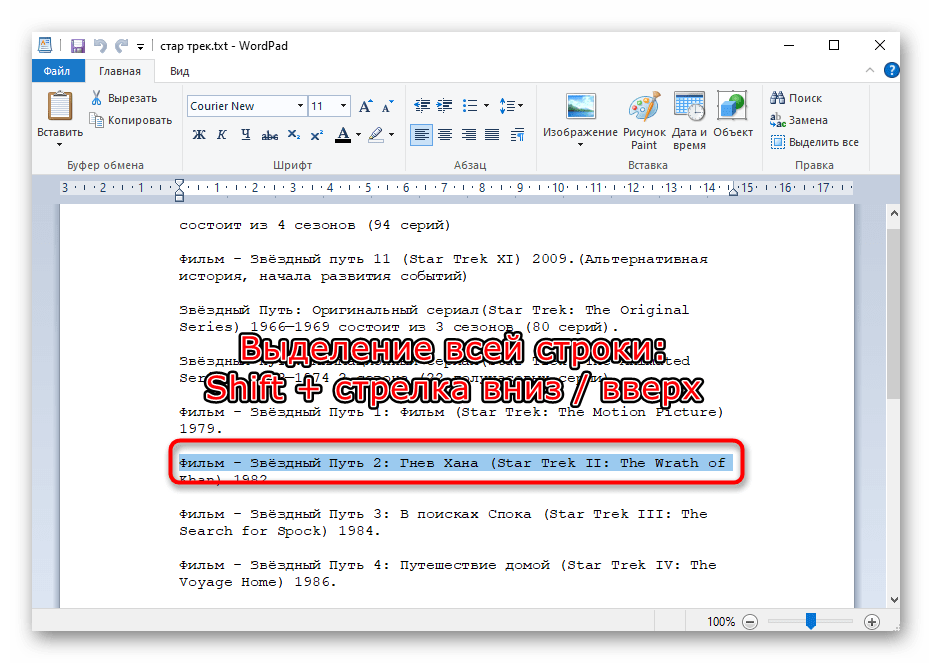
Маркиране на цял абзац
Ако текстът е разделен на абзаци, можете да изберете такъв тип маркиране. За целта използвайте комбинацията от клавиши Shift + Ctrl + стрелка надолу или нагоре.
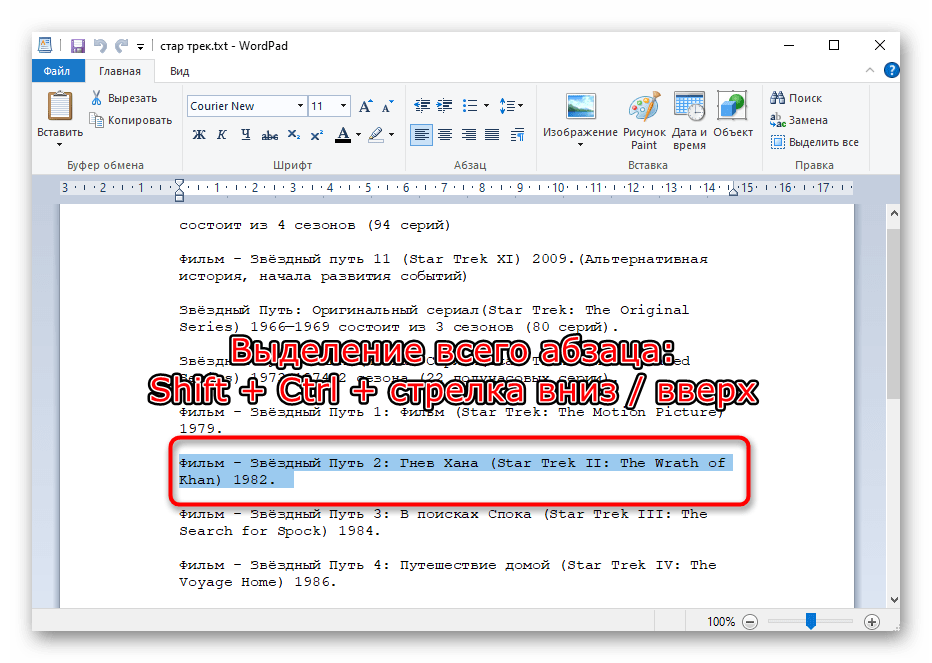
Маркиране на страница
За бързо маркиране на няколко страници, натиснете Shift + Page Down / Page Up. Имайте предвид, че в повечето случаи се маркира текстът, който е видим на екрана ви — това се счита за страница в този случай. След натискане на Pg Dn или Pg Up текстът автоматично ще се превърти до не маркирания, както е показано на екрана по-долу.Съответно, натискайте толкова пъти тази комбинация, колкото текст е необходимо да се маркира.
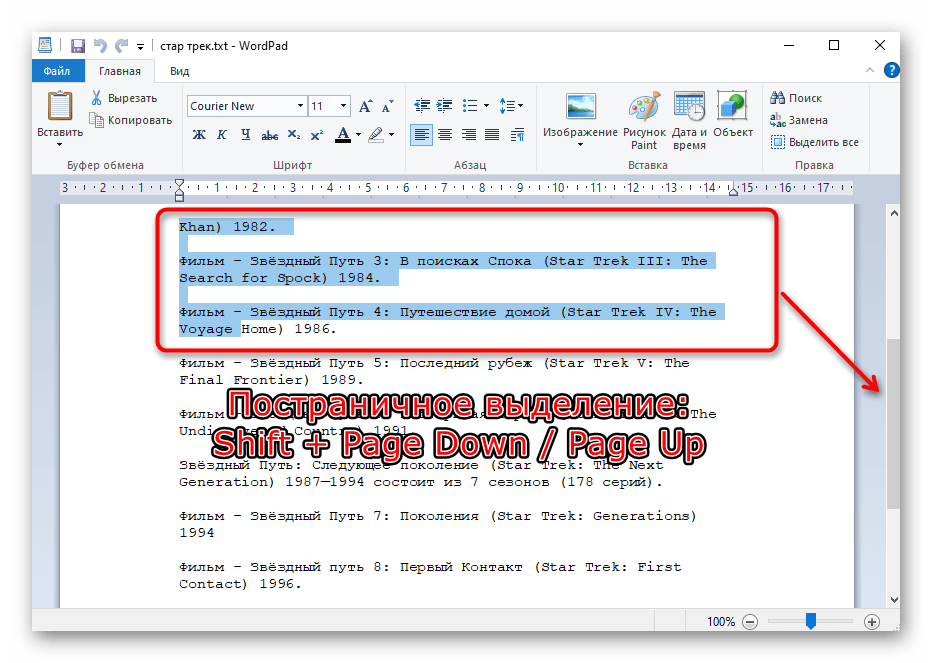
Какъвто и случай да бъде избран за маркиране, горещият клавиш за копиране винаги е един и същ: Ctrl + C. Поставянето на копирания текст става с клавишите Ctrl + V.
Метод 2: Тъчпад
Сензорната панел е налична във всички лаптопи и изпълнява същите функции, както обикновената мишка, а в някои случаи е по-удобна от своя USB/Bluetooth аналог. Много потребители, които в момента не могат да ползват мишка, не искат да преминат на тъчпад, аргументирайки това и с неудобството при маркирането на текст. Въпреки това, обикновено е достатъчно да свикнете с управлението, и в бъдеще този процес ще бъде много по-лесен.
Съвременните тъчпадове работят практически по един и същи начин, но при някои модели могат да има особености, които не съвпадат с универсалната инструкция. В този случай е най-добре да се обърнете към документацията, написана от разработчиците специално за конкретната продуктова линия. Ръководствата могат да бъдат изтеглени от официалния сайт на производителя на лаптопа в раздела за поддръжка или да се потърси печатна инструкция у дома.
- И така, за да маркирате определен участък от текста, превъртете страницата до първата дума, ако ще маркирате отгоре надолу, или до последната, ако ще маркирате отдолу нагоре. За това можете да използвате както клавишите Pg Up / Pg Dn (превъртане на видимата част на страницата нагоре и надолу) и Home / End (мигновено превъртане до най-горната или най-долната част на страницата), така и стрелките нагоре и надолу.
Ако управлението с клавиши не е удобно, докоснете с два пръста сензорната панел и едновременно повдигайте или спускайте пръстите си. Когато площта на тъчпада свърши, върнете пръстите на изходна позиция и повторете същото толкова пъти, колкото е необходимо.Този тип превъртане най-добре замества превъртането с колелцето на мишката, тъй като също така позволява управление на скоростта му.
- Натиснете върху тъчпада пред първата дума (или зад последната) и след това веднага натиснете отново, този път не освобождавайте пръста, а го плъзнете надолу/нагоре (т.е. бързо докоснете тъчпада, указвайки по този начин началната позиция на маркирания текст, и мигновено докоснете панела отново, този път задържайки пръста за непосредствено маркиране). Когато площта на тъчпада свърши, маркирането ще продължи автоматично. Повдигнете пръста в момента, когато достигнете желания фрагмент текст.
- Доста често при разгледания по-горе вариант на маркиране на обемен фрагмент текстът се движи с голяма скорост, поради което на някои хора им е трудно от първия път да маркират нужния участък. За копиране на малък откъс или пълен контрол на процеса вместо да движите пръста надолу/нагоре, преместете го малко надясно и, без да освобождавате, натиснете стрелката надолу или нагоре на клавиатурата и маркирайте ред по ред. Можете да използвате и клавиша Page Down / Page Up, за да маркирате наведнъж цялата видима част на страницата, а след това да довършите маркирането с стрелките или внимателно движение на пръста. През цялото това време трябва да задържате пръста на тъчпада, имитирайки натискане на левия бутон на мишката.
- Ако трябва да маркирате само няколко думи, плъзнете пръста не надолу/нагоре, а надясно или наляво с по-малка скорост. Когато маркираното изречение премине на нов ред, маркирането на втория ред ще продължи автоматично след като достигнете с пръста границата на тъчпада.
- За маркиране на една дума просто кликнете два пъти върху нея с бутона на тъчпада, имитиращ натискане на левия бутон на мишката, или направете същото с две бързи докосвания на основната област на панела. Вторият вариант е много по-удобен и безшумен.
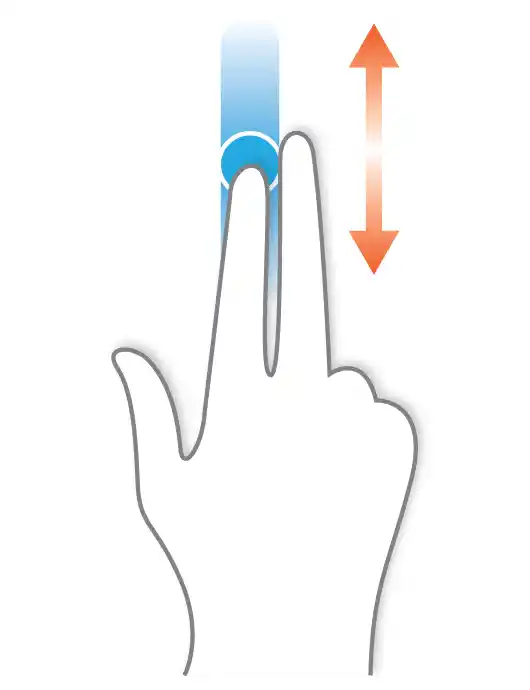
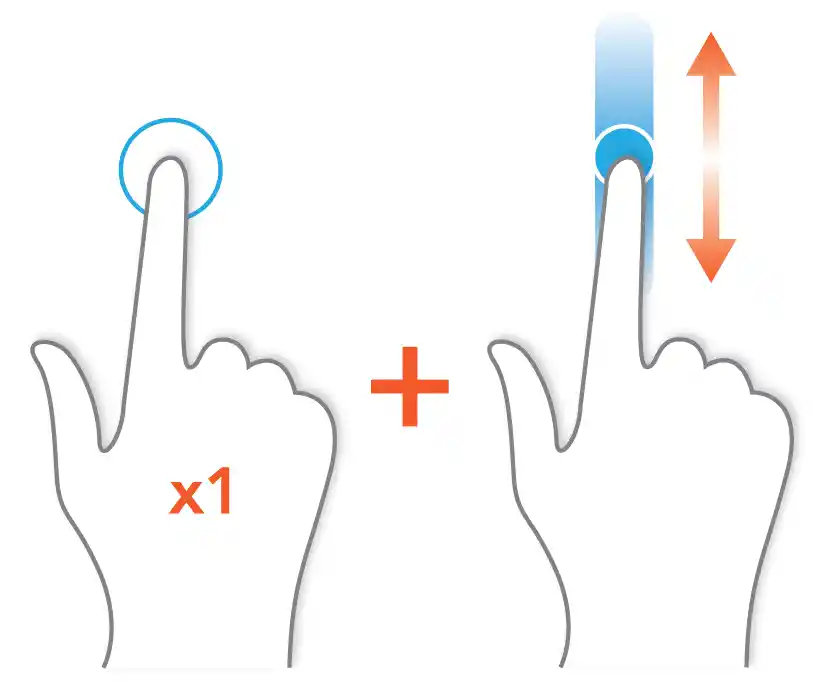
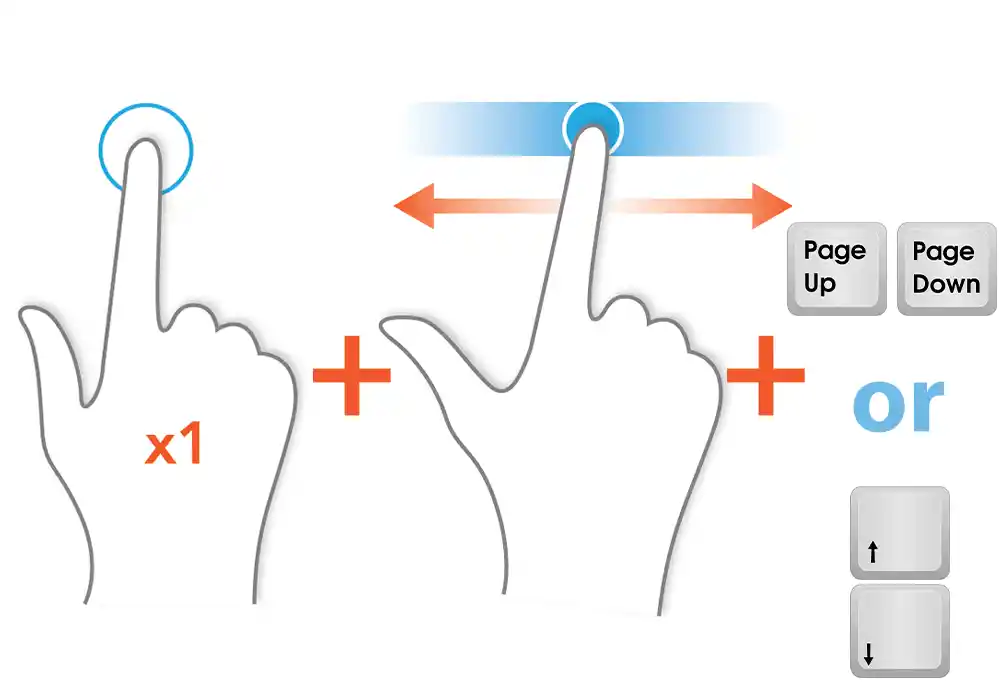
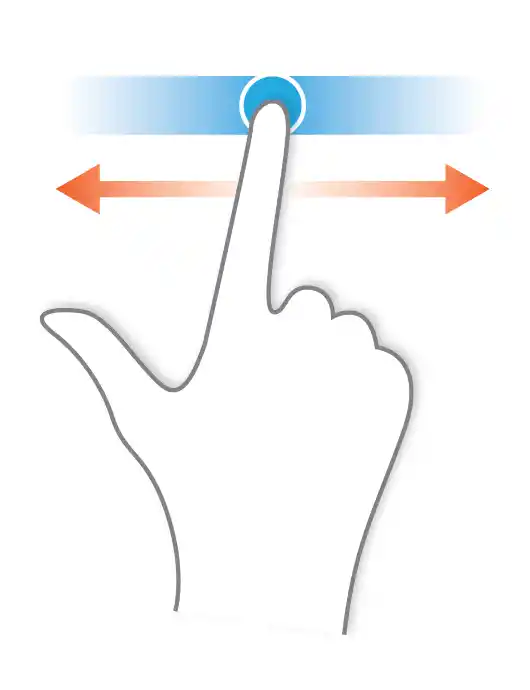
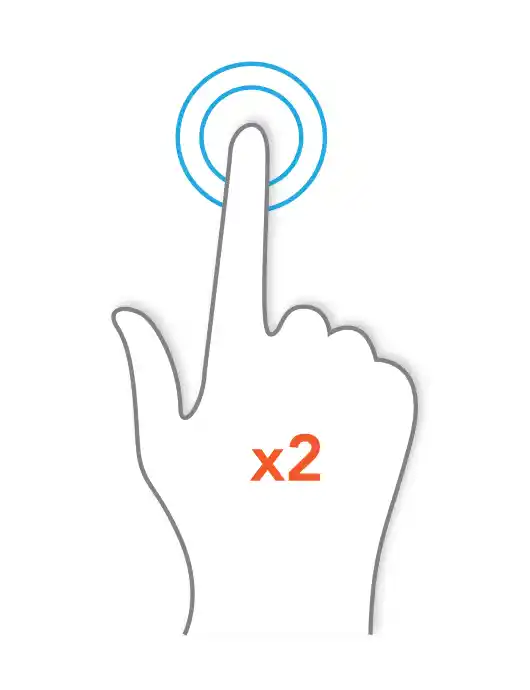
Процесът на копиране и поставяне на текста, маркиран по този начин, е напълно идентичен на начина, по който обикновено го правите.
Притежателите на лаптопи Lenovo ThinkPad също могат да използват джойстика TrackPoint, предназначен за управление на курсора и управляван от силата и посоката на натиска. Включването на функцията "Press-to-select" (в прозореца "Свойства на мишката" Windows) прави натискането на TrackPoint равносилно на натискането на левия бутон на мишката.Подобен бутон има при някои модели лаптопи на HP, Dell, Toshiba.